这期教程是为各位讲解在苹果备忘录怎么录音的详细步骤,感兴趣的就赶紧去下文学习下吧,相信你们会喜欢。
苹果备忘录进行录音的简单教程
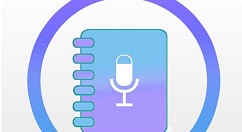
第1步听语音苹果手机不支持直接在备忘录中录音,可以由语音备忘录转到备忘录哦。
2第2步听语音打开语音备忘录,点击红色圆点开始录音,
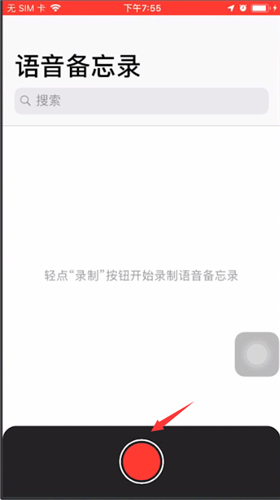
3第3步听语音录音完成后,点击录音文件左下方三个点,
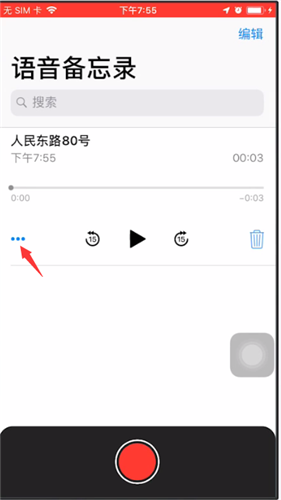
4第4步听语音选择共享,点击添加到备忘录,
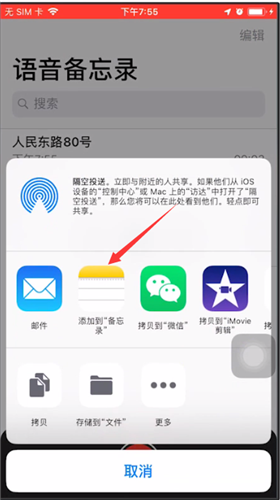
5第5步听语音选择存储,

6第6步听语音打开备忘录,选中录音的备忘录,即可查看带录音的备忘录了。
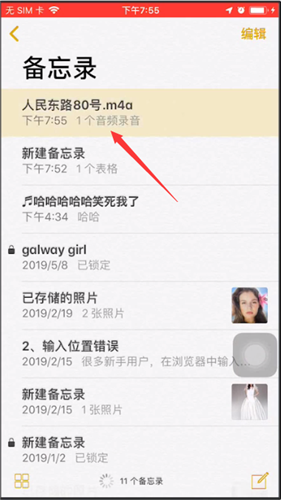
以上就是小编给大家带来的全部内容,大家都学会了吗?
|
苹果手机热门教程 |
|
|
备忘录扫描 |
隔空投送照片 |
|
手机共享wifi |
手机滑动翻页 |






















